抖音的心形照片怎么制作?抖音心形图片制作教程
2018-07-20 14:37作者:下载吧
抖音的心形照片怎么制作?抖音心形图片制作教程,我们一起看看吧。据悉,最近刷抖音的抖友们应该都看到过一款心形的朋友圈九宫图,因此自己也想做,但是又不知道怎么摆!那么抖音的心形照片是怎么摆的呢?
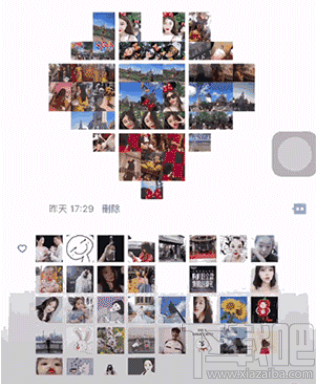
步骤:
在美图秀秀首页点击【拼图】,上传9张图片,拼图排在第6、8、9位置,其他位置放白图,然后点击【开始拼图】这里记得选择【无边框】的【九宫格】模板,完成后点击右上角的【√】即可保存。
第1张:
3张拼图+6张白图,拼图排在第6、8、9位置,其他位置放白图按照以下九张图的排序进行拆分讲解;
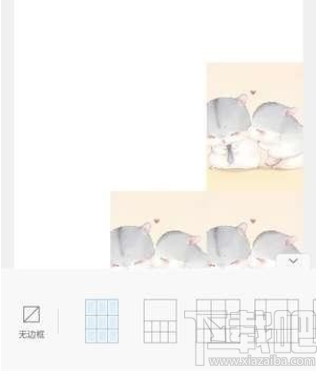
第2张:5张拼图+4张白图拼图排在第4、6、7、8、9位,其他位置放白图;
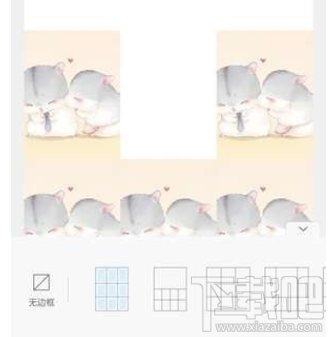
第3张:3张拼图+6张白图拼图排在第4、7、8位,其他位置放白图;
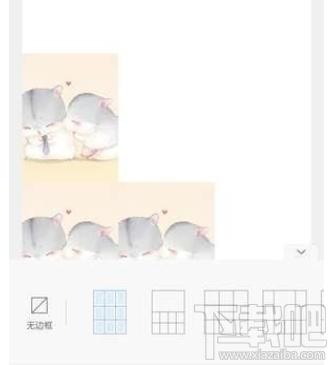
第4张:8张拼图+1张白图拼图排在第1、2、3、4、5、6、8、9位,7位放白图;
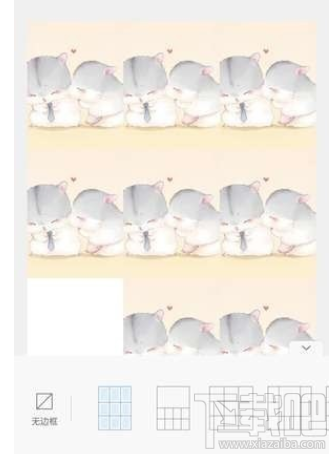
第5张:9张拼图,全部放拼图;

第6张:8张拼图+1张白图拼图排在第1、2、3、4、5、6、7、8位,9位放白图;

第7张:1张拼图+8张白图拼图排在第3位,其他位置放白图;
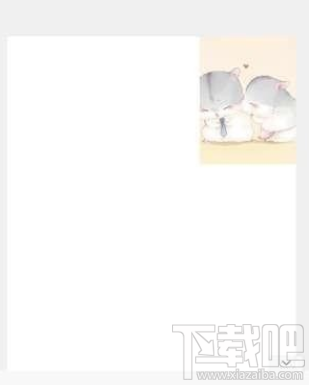
第8张:7张拼图+2张白图拼图排在第1、2、3、4、5、6、8位,其他位置放白图;
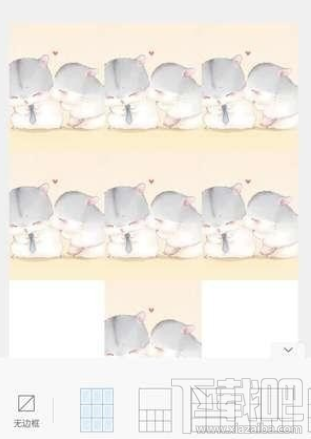
第9张:1张拼图+8张白图拼图排在第1位,其他位置放白图;
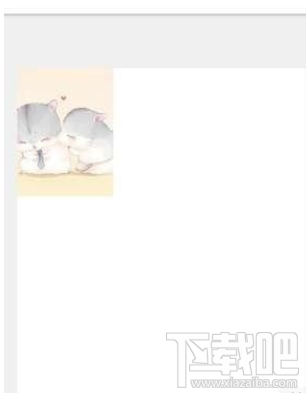
9张拼图都制作完成后,按照排列顺序发布朋友圈,就可以呈现心形效果了。
